Reklāma
 Mēs esam apskatījuši Photoshop padomus un ieteikumus, kas jums būtu jāzina, taču šajā Photoshop pamācībā mēs to darīsim ienirt tā sauktajos slāņu stilos un efektos, piemēram, ēnās, slīpās krāsās, krāsu pārklājumos un faktūras; izmanto gandrīz visā grafiskajā dizainā. Piemēram, daudzās MUO izliktajās grafiskajās reklāmās tiek izmantoti slāņu stili. Šis ir piemērs.
Mēs esam apskatījuši Photoshop padomus un ieteikumus, kas jums būtu jāzina, taču šajā Photoshop pamācībā mēs to darīsim ienirt tā sauktajos slāņu stilos un efektos, piemēram, ēnās, slīpās krāsās, krāsu pārklājumos un faktūras; izmanto gandrīz visā grafiskajā dizainā. Piemēram, daudzās MUO izliktajās grafiskajās reklāmās tiek izmantoti slāņu stili. Šis ir piemērs.
Ja esat jauns Photoshop lietotājs, varat viegli uzzināt, kā pievienot šos īpašos efektus, izmantojot jaunāko Photoshop CS vai Photoshop Elements versiju. Iepazīstinot ar šo apmācību par slāņiem Photoshop, es pieņemu, ka jūs zināt par slāņi un kā strādāt ar tekstu Kā lietot rakstzīmju paneli Photoshop Lasīt vairāk programmā Photoshop. Mēs esam labi paskaidrojuši slāņus fiktīvā valodā Idiota ceļvedis Photoshop Uzziniet fotoattēlu rediģēšanu Photoshop: iegūstiet pamatus 1 stundāPhotoshop ir iebiedējoša programma, taču tikai vienas stundas laikā jūs varat iemācīties visus pamatus. Satveriet fotoattēlu, kuru vēlaties rediģēt, un sāksim darbu! Lasīt vairāk .
Vispirms iemācīsimies patiešām viegli izmantot slāņu stilus, koncentrējoties uz tā saucamo izmantošanu sitieni. Ja, piemēram, vēlaties fotoattēlam ātri pievienot taisnstūrveida apmali, viens veids, kā to izdarīt, ir insulta stila izmantošana.

Kad attēls ir atvērts Photoshop, dodieties uz Photoshop izvēlni un atlasiet Layer> Layer Style un nolaižamajā izvēlnē atlasiet Stroke.

Pēc tam, kad tiek atvērts parādītais dialoglodziņš, jums nekavējoties vajadzētu redzēt attēlam pievienoto apmali / taktu. Ja takts netiek parādīts, nomainiet pogu Pozīcija no Ārā uz Iekšā.

Kā redzat, šajā pašā dialoglodziņā varat mainīt insulta krāsu un izmēru, lai tas atbilstu jūsu vajadzībām.
Slāņu stili un nosaukumi
Slāņa stila efektus grafiskajā dizainā daudz izmanto arī ar tekstu. Apskatīsim, kā izveidot šādus efektus:

Atveriet tukšu dokumentu Photoshop un ierakstiet tekstu. Šim konkrētajam uzdevumam vislabāk būtu izmantot treknrakstu. Šajā piemērā es izmantoju fonta stilu Cracked.
Atlasiet ierakstītā teksta slāni un dodieties uz Layer> Layer Styles> Drop Shadow.
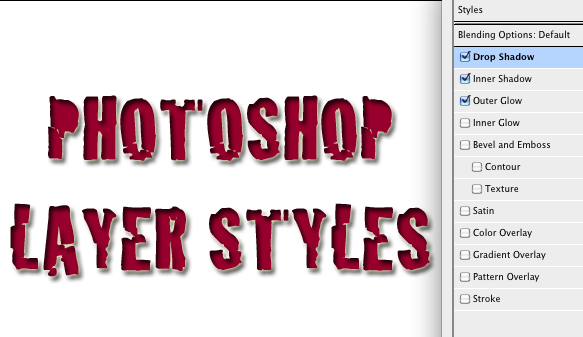
Līdzīgi kā iepriekšējā piemērā parādīsies dialoglodziņš. Šeit varat spēlēties ar dažādiem stiliem, ieskaitot slīpās, ēnas un mirdzuma efektus. Lai pievienotu efektus, vienkārši noklikšķiniet uz izvēles rūtiņām.
Izvēloties noteiktu stilu, kā parādīts iepriekšējā piemērā, jūs varat veikt visu veidu pielāgojumus attiecībā uz krāsu un ēnas virzienu, necaurredzamību, lielumu un attālumu. Noklikšķiniet uz Labi, lai lietotu efektu (-us).
Kad efekts ir iestatījis vēlamo, jūs pat varat nokopēt un ielīmēt stilu citā slānī, atkārtoti neatverot lodziņu Slāņa stils.

Vispirms atlasiet teksta slāni ar tikko izveidoto slāņa stilu. Ar peles labo pogu vai Control noklikšķiniet uz šī slāņa un atlasiet Slāņa kopēšanas stils nolaižamajā izvēlnē.
Pēc tam ar labo vai peles taustiņu noklikšķiniet uz jaunā teksta slāņa un atlasiet Ielīmēšanas stils nolaižamajā izvēlnē.

Slāņu stilu izmantošana var būt ļoti jautra, un tā var viegli izrotāt tekstus un citus elementus dizaina projektos. Lai apskatītu slāņu stilu un līdzīgu grafiskā dizaina elementu praktiskas izmantošanas piemērus, apskatiet Kā izveidot logotipu, izmantojot pielāgotas formas Photoshop Kā izveidot logotipu, izmantojot pielāgotas formas Photoshop Lasīt vairāk un Kā izveidot vienkāršu emuāra logotipu Photoshop Kā izveidot vienkāršu emuāra logotipu Photoshop Lasīt vairāk .
Paziņojiet mums, kā šī apmācība jums noder.
Bakari ir ārštata rakstnieks un fotogrāfs. Viņš ir ilggadējs Mac lietotājs, džeza mūzikas ventilators un ģimenes cilvēks.